Pada kesempatan kali ini kita akan membahas tentang cara unpack dan repack file APK di Windows.
Di mana APK (Android Package) merupakan suatu format file yang telah digunakan untuk mendistribusikan serta menginstall paket komponen di sistem operasi Android.
Jadi bisa disimpulkan bahwa APK adalah format file dari aplikasi Android.
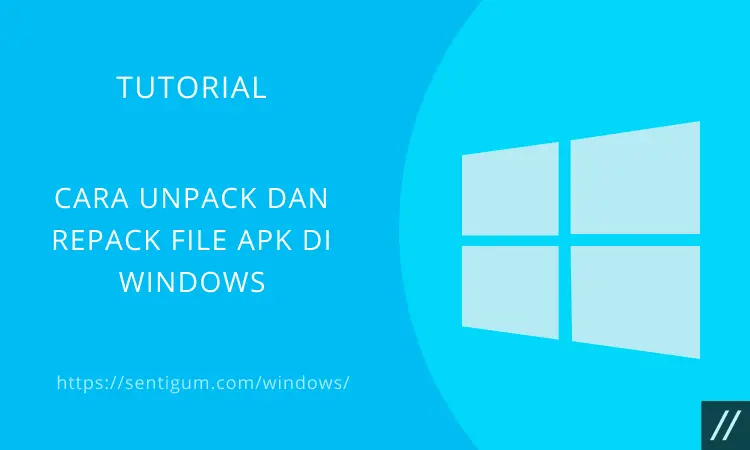
Di Windows, membongkar (unpack) dan mengemas ulang (repack) file APK dapat kita lakukan menggunakan program bernama Formatter dan program pengarsipan, seperti WinRAR, 7-Zip, atau semacamnya.
Untuk lebih jelasnya mengenai unpack dan repack file, simak pembahasan ini hingga usai,
Persyaratan
Terlebih dahulu Anda harus mengetahui tentang apa saja persyaratan dari masing-masing program yang dibutuhkan.
Download masing-masing program yang diperlukan melalui tautan di bawah kemudian lakukan penginstallan di komputer / PC Windows Anda.
- File APK
- Program Formatter
- Program pengarsipan, seperti WinRAR, 7-Zip, atau semacamnya (pilih salah satu)
Membongkar (Unpack) File APK di Windows
Sedangkan untuk membongkarnya atau unpack maka Anda bisa menerapkan langkah-langkah di bawah ini:
- Jalankan program Formatter.
- Klik tombol Choose File.
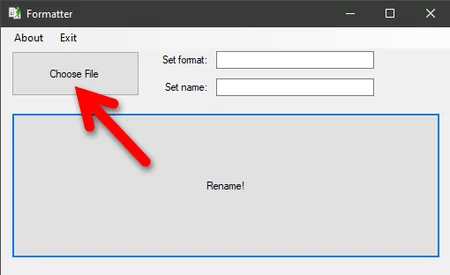
- Pilih file APK kemudian klik Open.

- Langkah selanjutnya dari cara unpack dan repack file APK di Windows yaitu ketik .rar pada bagian Set format kemudian ketikkan nama file (bebas) pada bagian Set name. Jika sudah, klik Rename!.

- Jika muncul jendela dengan pesan Success! maka artinya proses unpack telah berhasil dilakukan.

- File hasil unpack dalam format RAR bisa Anda temukan di direktori yang sama dengan file APK. Klik kanan pada file hasil unpack kemudian pilih Extract Here.

- Hasilnya akan terlihat seperti ini.

Mengemas Ulang (Repack) File APK di Windows
Sedangkan untuk melakukan pengemasan ulang (repack file) ikuti beberapa langkah berikut ini:
- Jalankan program Formatter.
- Klik tombol Choose File.
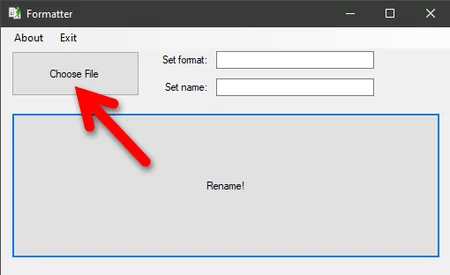
- Pilih file RAR kemudian klik Open. Jika file belum Anda buat dalam bentuk arsip, gunakan program WinRAR atau 7-Zip untuk mengarsipkan file terlebih dahulu.

- Ketik .apk pada bagian Set format kemudian ketikkan nama file (bebas) pada bagian Set name. Jika sudah, klik Rename!.

- Jika berhasil, file RAR yang Anda pilih tadi akan berubah menjadi file APK.

Kesimpulan
Itulah penjelasan mengenai cara unpack dan repack file APK di Windows yang dapat Anda terapkan di PC Windows ya.
Tentunya unpack dan juga repack file di atas begitu mudah untuk dilakukan, selamat mencoba dan semoga informasi yang kami berikan ini bisa bermanfaat untuk Anda.
Baca Juga:
- Cara Mengaktifkan Windows Photo Viewer di Windows 10
- 3 Cara Membuka File Gambar WebP di Windows
- Cara Atur VLC sebagai Media Player Bawaan di Windows 10
- Cara Atur Media Player Bawaan (Default) di Windows 10
- Cara Mount dan Unmount File ISO di Windows 10
- Cara Atasi Gambar WebP Tampak Gelap di Windows Photo Viewer
- Cara Konversi Format File Video dengan VLC Media Player
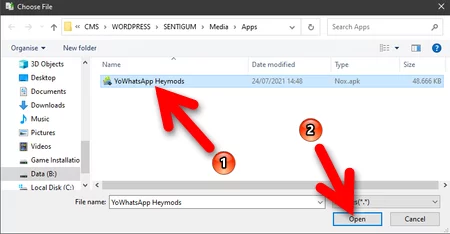
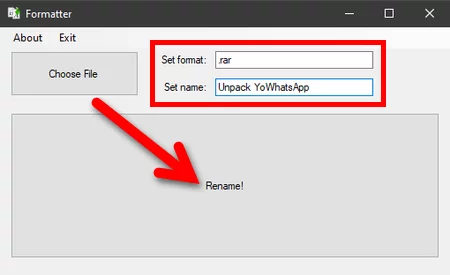
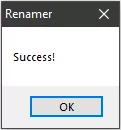
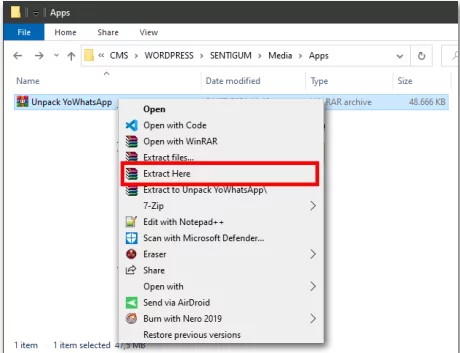
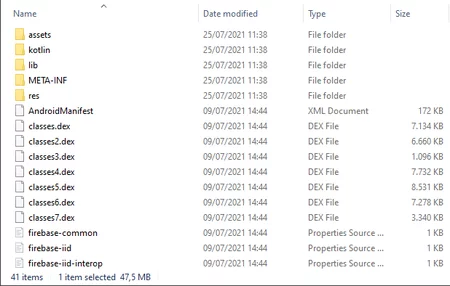
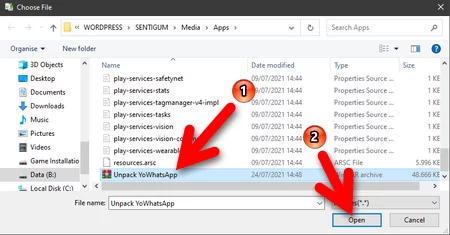
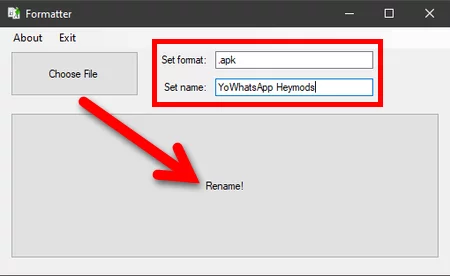
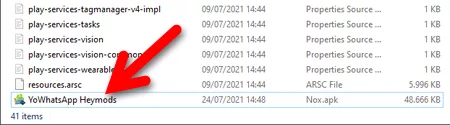

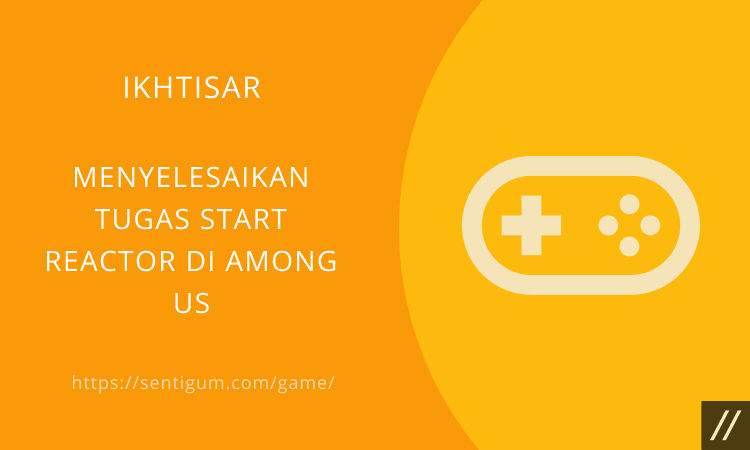
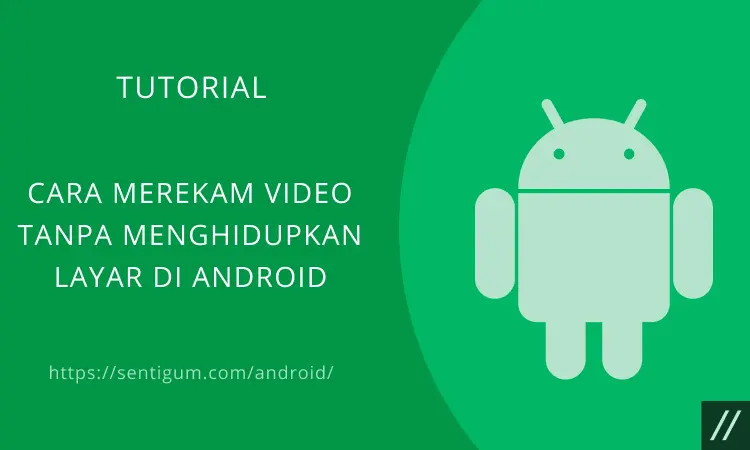
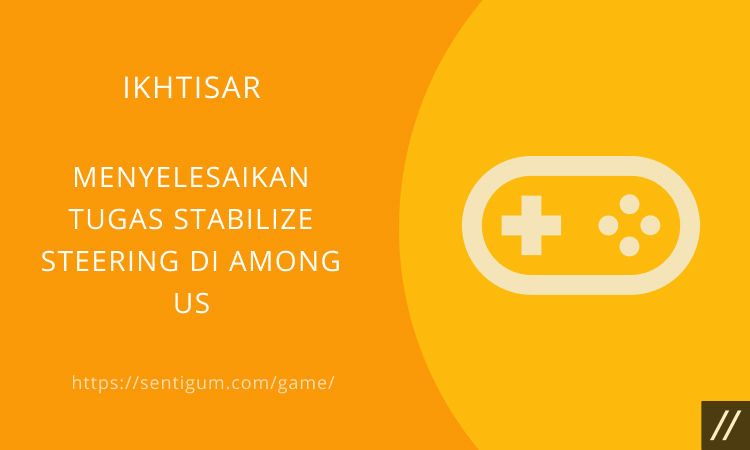
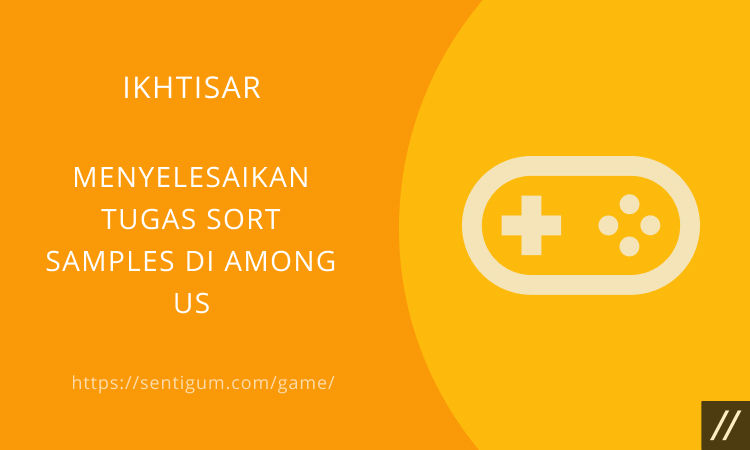
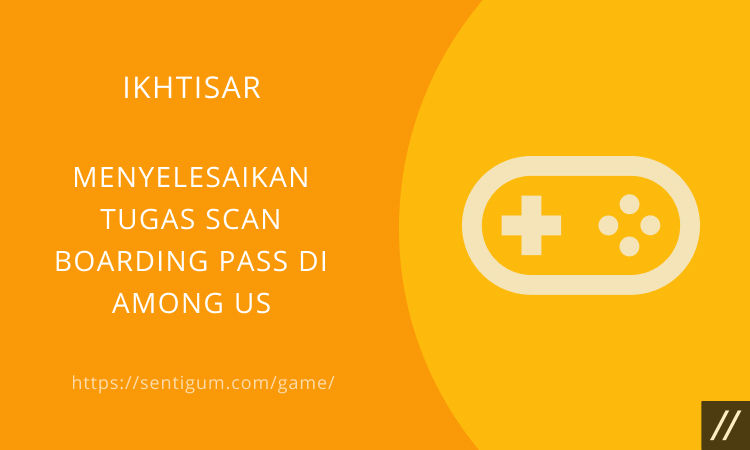
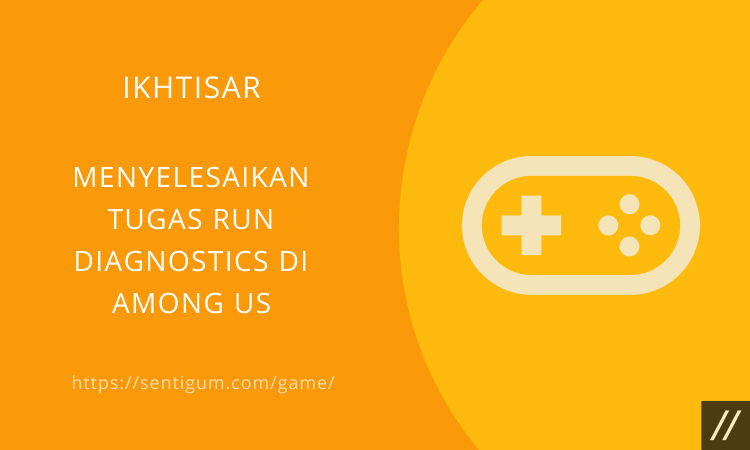
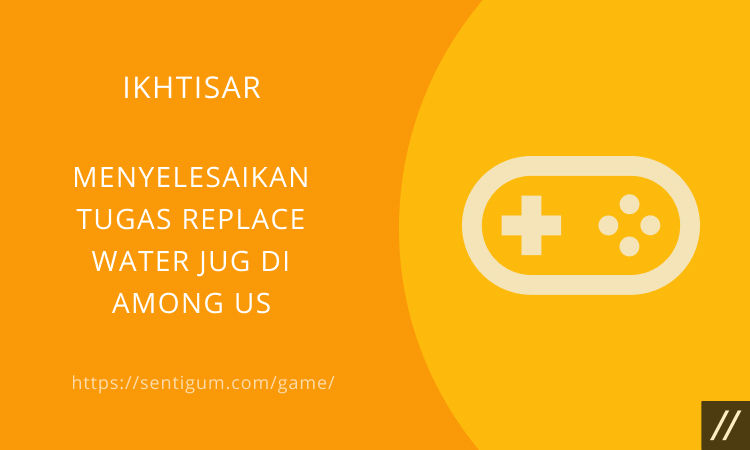
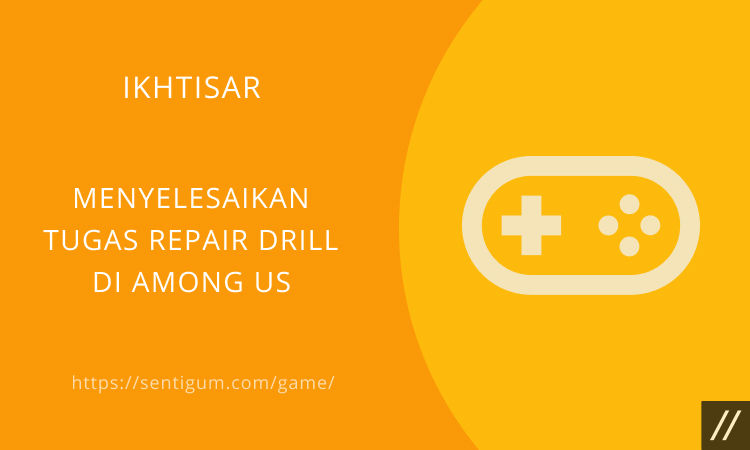
Awok²… cari-cari ilmu ternyata Baru ketemu Allhamdullilah,, makasih bang telah berbagi…